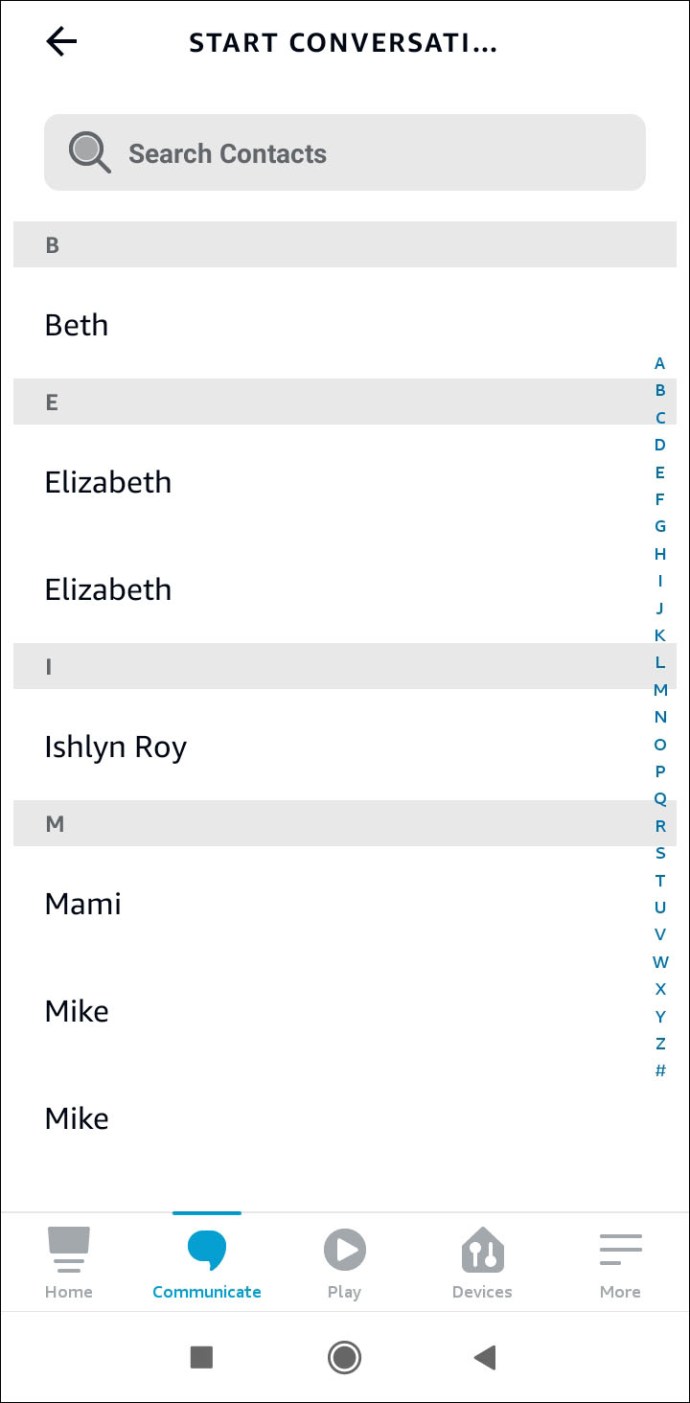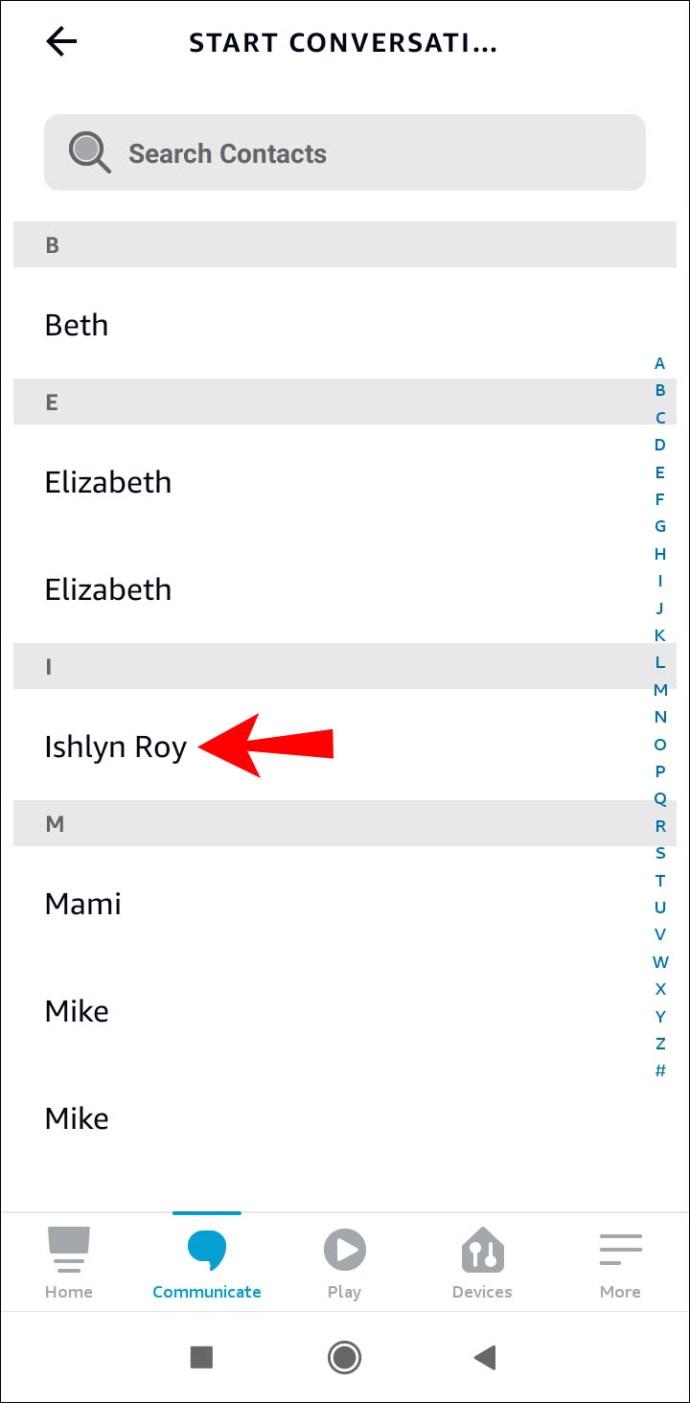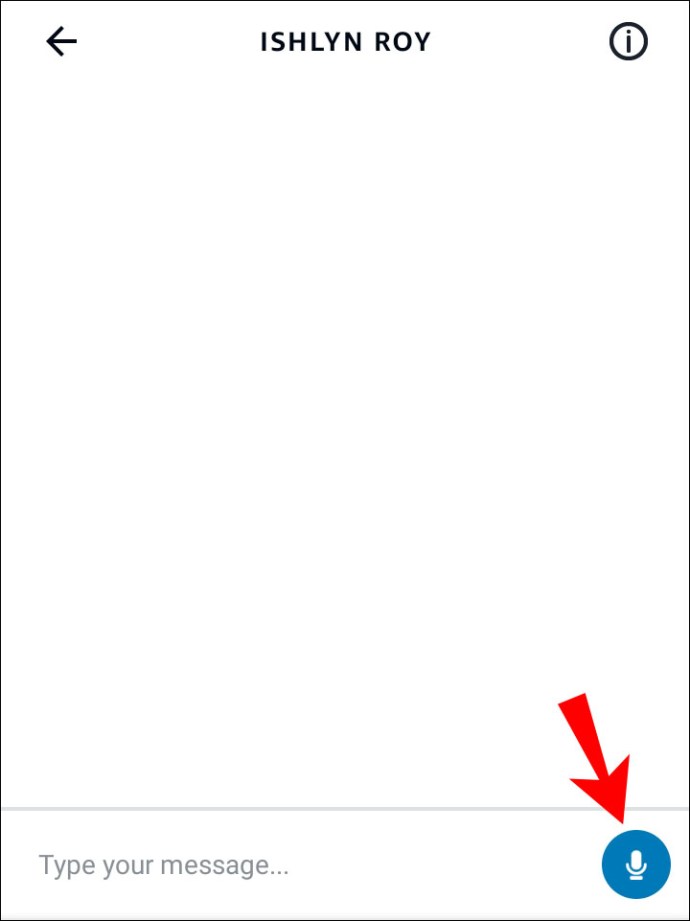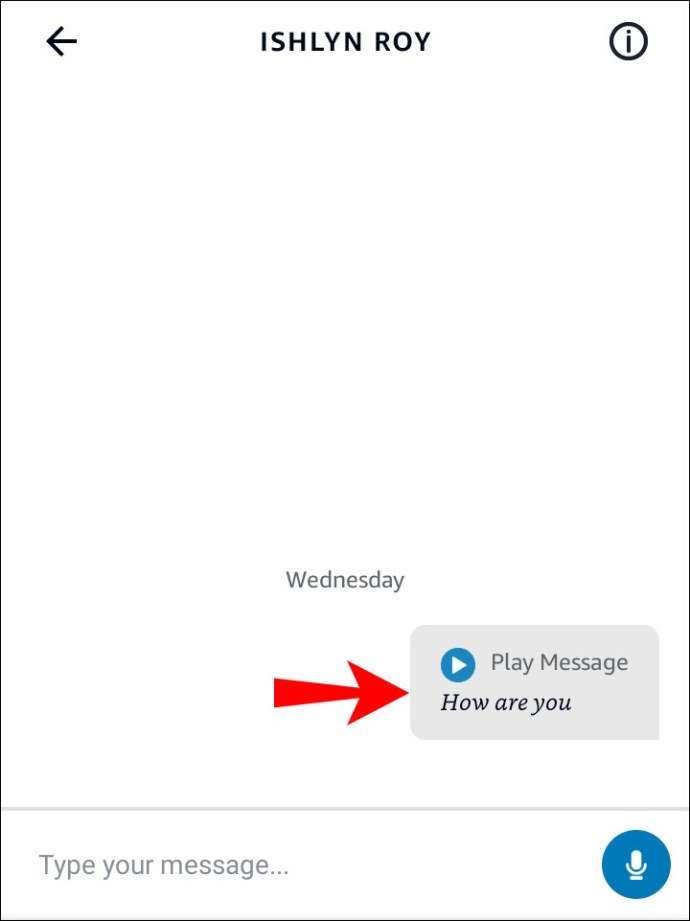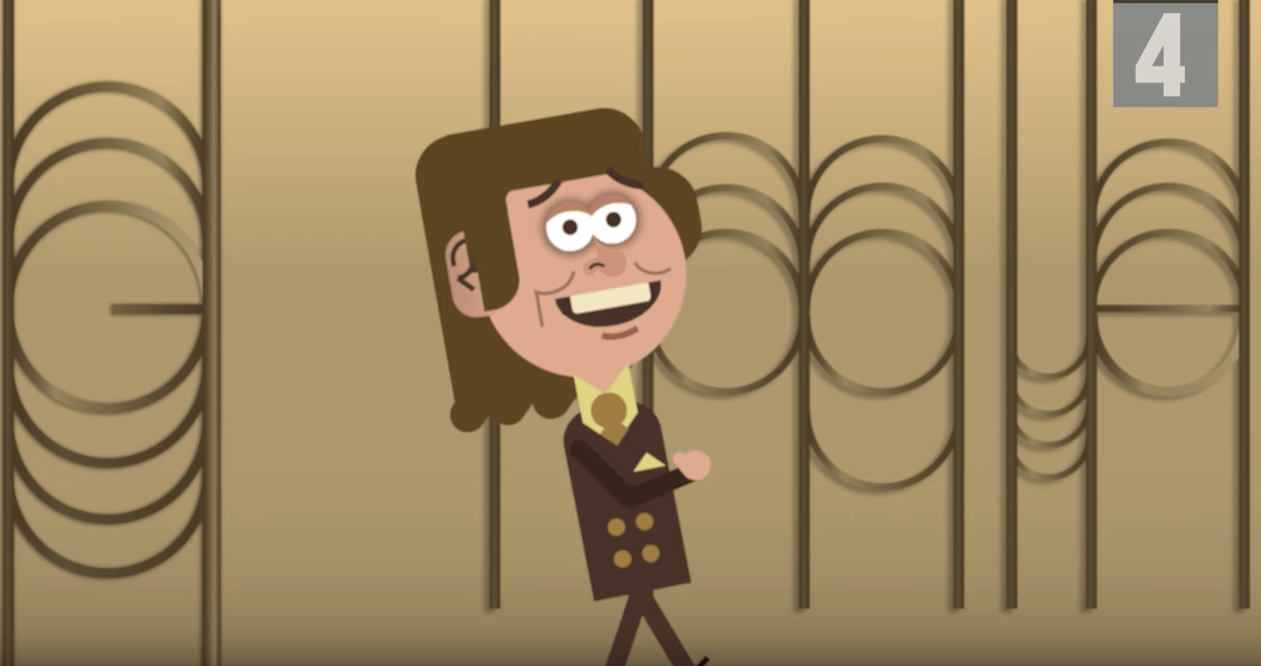Люди використовують Alexa і Echo для різних цілей, і одна з найкорисніших функцій цих пристроїв — можливість використовувати їх для надсилання текстових повідомлень. Раніше пристрої могли надсилати текстові повідомлення лише вашим контактам, у яких на смартфоні була Alexa. Сьогодні ви можете відправити повідомлення практично на будь-який мобільний телефон на планеті.

У цій статті ми дамо вам докладний посібник із надсилання текстових повідомлень за допомогою Alexa та Echo.
Як надіслати текстове повідомлення з Alexa або пристрою Echo
Обмін текстовими повідомленнями через Alexa та Echo доступний лише для користувачів Android. Але перш ніж почати надсилати текстові повідомлення, вам спочатку потрібно ввімкнути SMS у своїй програмі Alexa.
Налаштування SMS за допомогою Alexa
Активувати функції SMS за допомогою Alexa відносно просто:
- Запустіть Alexa на своєму смартфоні Android.

- Натисніть символ мовлення в нижній частині екрана, щоб отримати доступ до розділу Спілкування.

- Торкніться символу повідомлення.

- Програма може попросити вашого дозволу на використання вашого списку контактів. Надайте доступ, і Alexa надасть вам список людей у каталозі вашого смартфона, доступних для обміну повідомленнями.
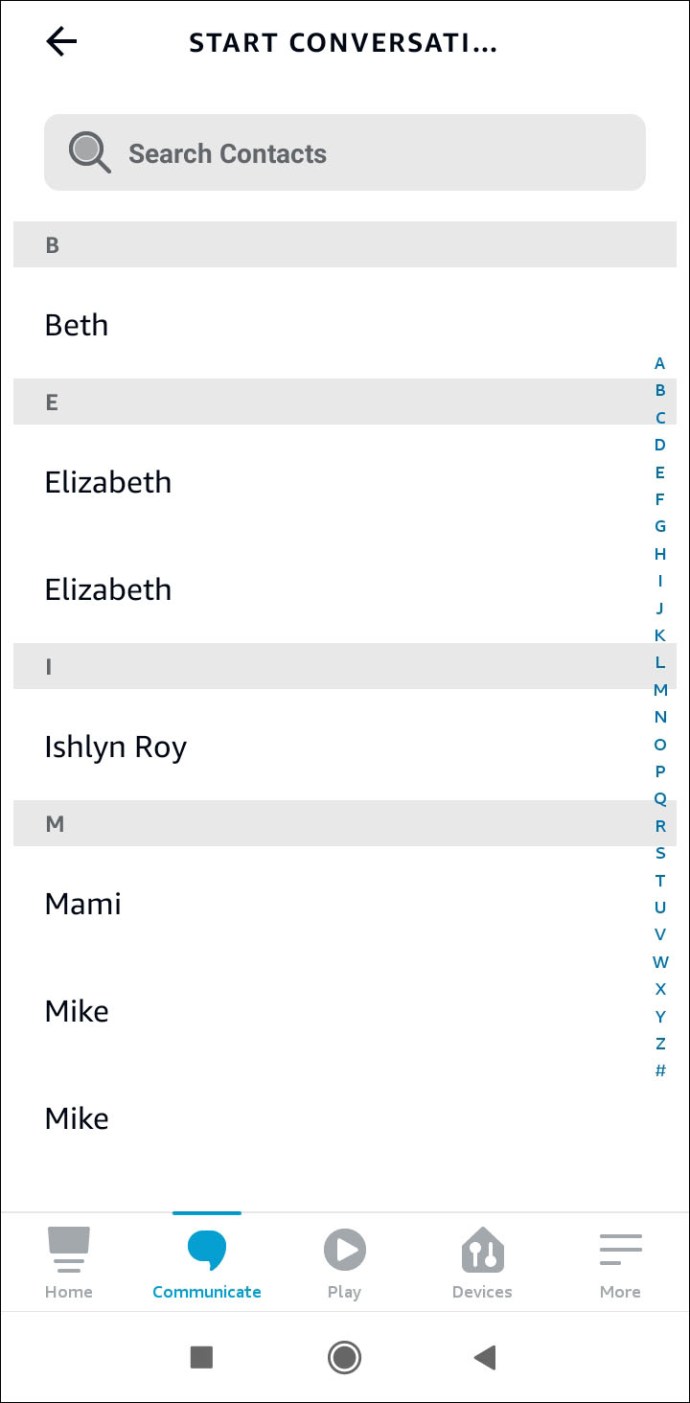
- Підтвердьте свій номер телефону, і тепер ви можете почати надсилати текстові повідомлення.
Надсилання текстових повідомлень за допомогою Alexa
Після того, як ви зареєструвалися та надали Alexa доступ до ваших контактів, ви можете використовувати Echo для надсилання текстового повідомлення:
- Скажіть Alexa надіслати повідомлення.
- Тепер Alexa запитає ім’я одержувача. Виберіть один із контактів, перерахованих у вашому додатку Alexa.
- Після цього Alexa попросить вас вказати текст вашого повідомлення.
- Продиктуйте текст, і Alexa надішле його.
Ви також можете використовувати більш швидкий метод:
- Скажіть: «Алекса, надішліть повідомлення (ім’я контакту)».
- Alexa попросить у вас текст повідомлення.
- Вкажіть текст, і повідомлення буде надіслано.
Ось як використовувати додаток Alexa для надсилання свого повідомлення:
- Запустіть програму Alexa.

- Торкніться символу мовлення в нижній частині екрана.

- Виберіть «Нова розмова» у верхньому правому куті дисплея.

- Натисніть контакт, якому хочете надіслати повідомлення.
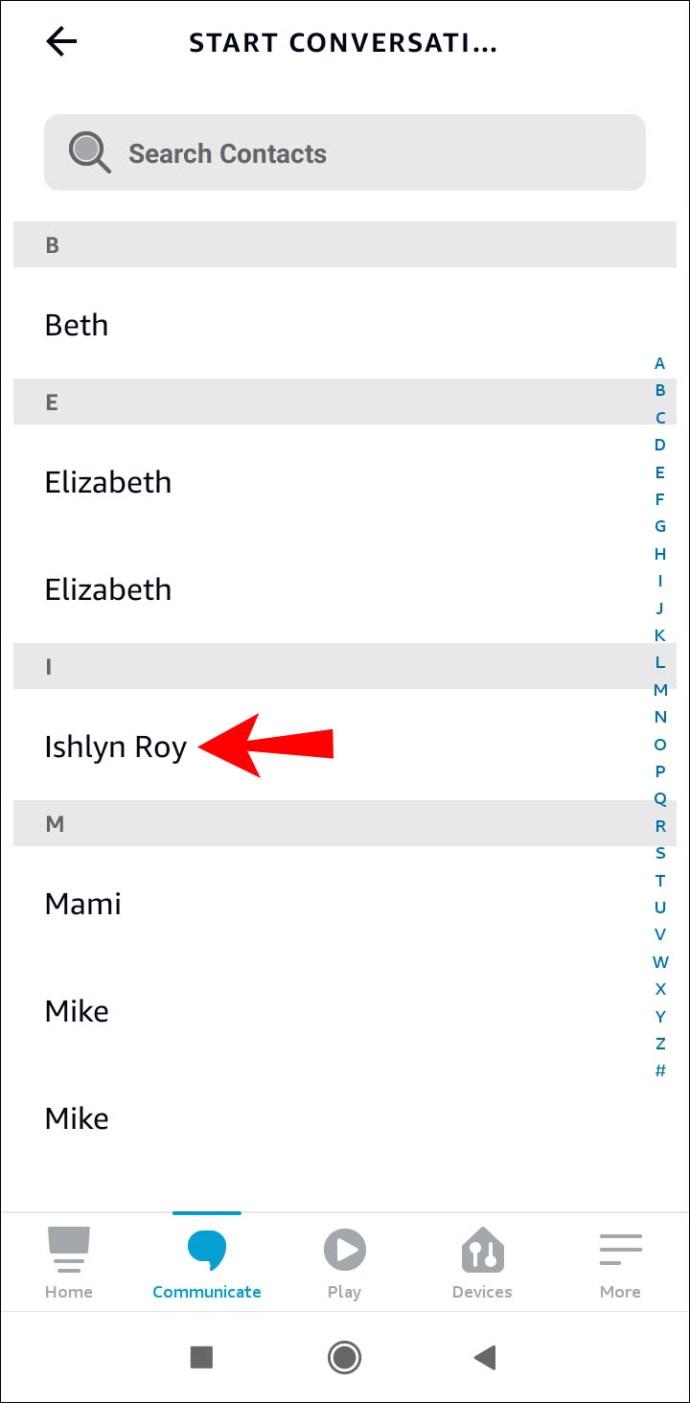
- Утримуйте символ мікрофона та вкажіть своє повідомлення або натисніть значок клавіатури, щоб ввести його.
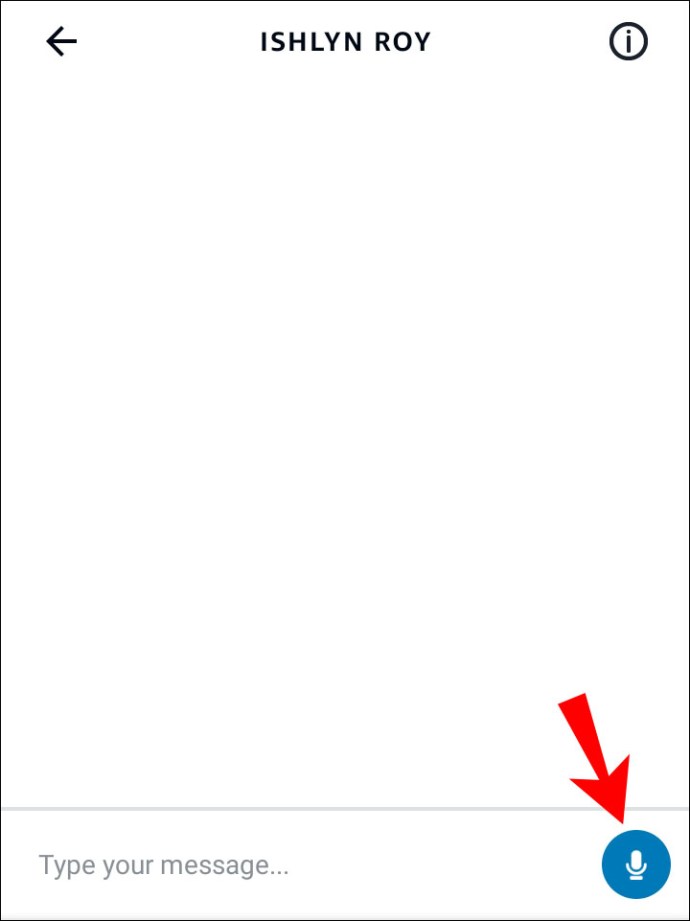
- Коли ви закінчите диктувати або вводити текст, Alexa надішле ваше повідомлення.
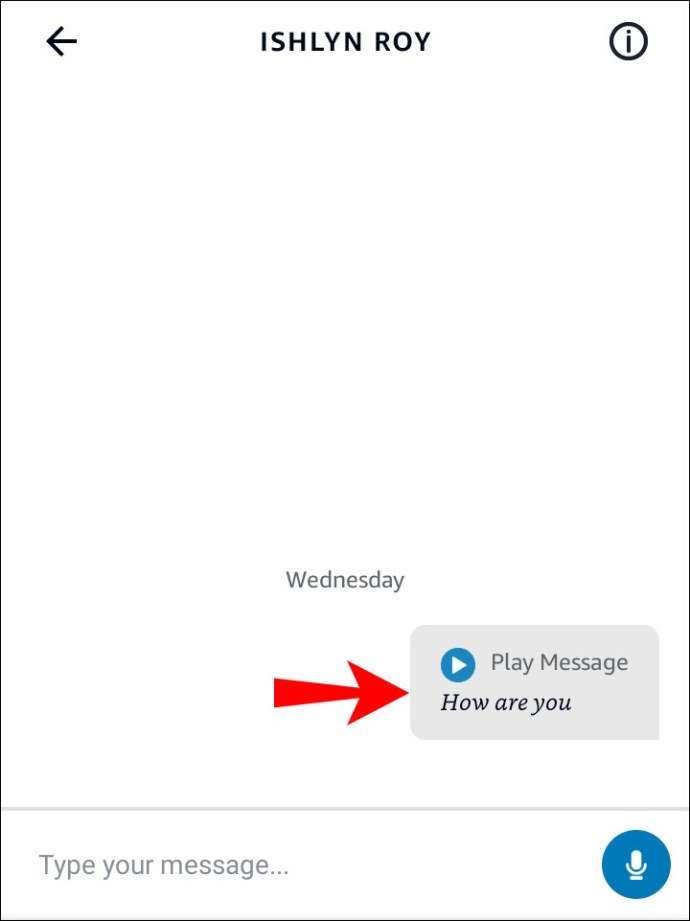
Користувачі Android також можуть надсилати SMS-повідомлення в США за допомогою Echo:
- Відкрийте Alexa і торкніться спливаючої підказки.
- Виберіть «Контакти», а потім «Мій профіль».
- Увімкніть функцію «Надіслати SMS».
- Поговоріть з Echo і попросіть Alexa надіслати повідомлення комусь із вашого списку контактів.
- Alexa попросить вас продиктувати своє повідомлення.
- Після вказівки повідомлення буде надіслано SMS.
Однак майте на увазі, що ця форма зв’язку підлягає оплаті оператором. Крім того, не підтримуються текстові повідомлення служб екстреної допомоги, групові та мультимедійні повідомлення.
Надсилання SMS-повідомлень людям за межами вашого списку контактів також є одним із варіантів:
- Команда Alexa, щоб надіслати повідомлення на певний номер телефону.
- Продиктуйте повідомлення, і Alexa передасть його.
Знову ж таки, ви можете надсилати SMS-повідомлення лише з телефону Android. iPhone не підтримує цю функцію, оскільки Apple не дозволяє третім сторонам отримати доступ до свого API.
Якщо ви хочете, щоб Alexa не сповіщала вас про повідомлення та дзвінки, ви можете скористатися опцією «Не турбувати». Все, що вам потрібно зробити, це сказати Alexa, щоб вона не заважала вам.
Крім того, ви можете запланувати функцію «Не турбувати»:
- Перейдіть до налаштувань.
- Знайдіть опцію «Усі пристрої».
- Натисніть «Виберіть свій пристрій».
- Виберіть «Не турбувати».
- Натисніть «За розкладом».
Усунення несправностей Alexa та Echo Messages
Хоча використання Alexa та Echo для текстових повідомлень зазвичай працює як чарівність, воно схильне до різного роду помилок:
Обмін повідомленнями більше не працює з ехо-вводом
Іноді ви можете отримати відповідь, що обмін повідомленнями більше не підтримується на вашому пристрої. Найшвидшим рішенням є відключення входу та перезавантаження пристрою. Якщо це не допомогло, спробуйте наступний метод:
- Запустіть Alexa і перейдіть до розділу «Пристрої».
- Виберіть опцію «Виберіть свій вхід відлуння».
- Виберіть «Зв’язок».
- Вимкніть функцію «Дзвінки та обмін повідомленнями».
- Від’єднайте вхід Echo і знову підключіть пристрій.
- Поверніться до програми Alexa і ввімкніть опцію «Дзвінки та обмін повідомленнями».
Проблеми з налаштуванням пристрою
Іншою поширеною проблемою є неможливість налаштувати пристрій Echo. Однією з найпоширеніших потенційних винуватців є те, що система може не працювати в останній версії. На щастя, це швидке рішення:
- Запустіть програму Alexa на мобільному пристрої або веб-сайті.
- Наведіть курсор на основне меню та виберіть «Налаштування».
- Виберіть свій пристрій і перейдіть до розділу «Про програму».
- На цій вкладці порівняйте програмне забезпечення вашого пристрою з останньою версією.
- Якщо система потребує оновлення, переконайтеся, що Echo підключено до мережі Wi-Fi за допомогою простої команди. Наприклад, ви можете попросити гаджет вказати вам час.
- Знайдіть клавішу вимкнення звуку, позначену колом або мікрофоном. Натисніть і відпустіть кнопку, і світлодіодний індикатор буде вказувати, що вимкнення звуку активовано.
- Зачекайте кілька хвилин (до півгодини). Alexa скаже вам, що їй потрібно оновити систему та почати встановлення.
- Після завершення процесу ваш пристрій автоматично перезавантажиться без звуку та з останніми оновленнями.
Крім того, ви можете скинути Echo за допомогою Alexa на своєму смартфоні Android:
- Відкрийте Alexa і перейдіть до розділу «Пристрої».
- Виберіть опцію «Ехо та Alexa» у верхній частині екрана.
- Виберіть динамік, який буде скинуто.
- Знайдіть і натисніть опцію «Скидання до заводських налаштувань».
- Підтвердьте своє рішення.
Ви також можете скинути налаштування пристрою вручну. Ось що вам потрібно зробити, залежно від вашого Echo:
- Пристрої Echo першого покоління слід скинути за допомогою скріпки або подібного предмета. Використовуйте його, щоб натиснути й утримувати кнопку Reset. Дочекайтеся, поки кільце вимкнеться і підніметься.
- Скиньте свій Echo Dot другого покоління, натиснувши й утримуючи кнопки зменшення гучності та вимкнення мікрофона одночасно. Зачекайте, поки світлове кільце стане помаранчевим, що займає приблизно 20 секунд.
- Щоб скинути налаштування Echo Dot з годинником, динаміком Echo Dot третього або четвертого покоління, натисніть і утримуйте кнопку дії приблизно 25 секунд. Ви можете знайти його в правій частині верхньої панелі.
Додаткові поширені запитання
Нижче наведена зручна інформація про обмін повідомленнями в Alexa.
Як отримувати текстові повідомлення на Alexa?
Коли справа доходить до отримання текстових повідомлень через додаток Alexa, вам потрібно переконатися, що сповіщення ввімкнено:
1. Запустіть Alexa.
2. Натисніть три горизонтальні лінії та натисніть кнопку «Налаштування».
3. Виберіть «Сповіщення».
4. Увімкніть сповіщення.
Якщо сповіщення ввімкнено, ваш телефон відображатиме їх щоразу, коли він отримує повідомлення через Alexa. Ось що ви можете зробити після прийому:
1. Торкніться повідомлення або перегляньте його через програму Alexa.
2. Натисніть символ «Відтворити», щоб почути повідомлення вголос.
Контакти з Echo отримують сповіщення про свої повідомлення як в Alexa, так і на своєму пристрої. Люди, які володіють лише Alexa і зареєстровані для обміну повідомленнями та дзвінками Alexa-to-Alexa, отримають сповіщення про повідомлення через додаток.
Ви також можете отримувати повідомлення від інших контактів Alexa. У цьому випадку жовте кільце буде блимати, повідомляючи про прийом. Наступним кроком є відтворення повідомлення:
1. Щоб почути текст, скажіть: «Алекса, відтвори повідомлення».
2. Програма повідомить вам ім'я одержувача та запитає, чи бажаєте ви почути повідомлення.
3. Скажіть: «Так», і програма відтворить ваше повідомлення.
Alexa також дозволяє відповідати на наявні повідомлення:
1. Знайдіть на екрані повідомлення, на яке хочете відповісти.
2. Утримуйте символ мікрофона та сформулюйте свою відповідь.
Спілкуйтеся без проблем із Alexa та Echo
Окрім високоякісних голосових і відеодзвінків, Alexa та Echo також пропонують швидкий спосіб надсилання повідомлень. Просто зверніться до наведених вище кроків, і будь-яка плутанина навколо процесу зникне. Незалежно від того, чи віддаєте ви перевагу диктувати чи набирати текст, використання Alexa та Echo значно полегшить завдання.
Чи пробували ви надсилати повідомлення з Alexa та Echo? Вам важко було налаштувати функцію обміну повідомленнями? Ви віддаєте перевагу голосові команди чи введення повідомлень? Дайте нам знати в розділі коментарів нижче.